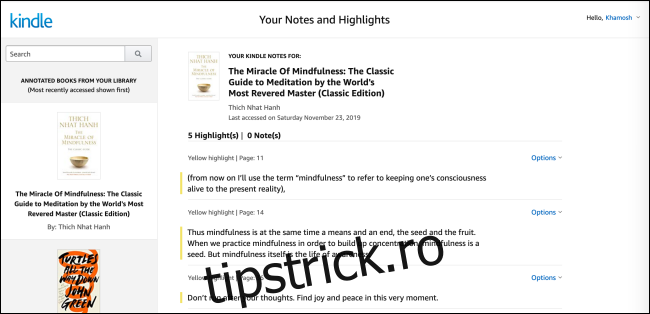Dacă te afli în ecosistemul Kindle, evidențierile cărții și notele tale se vor sincroniza între toate dispozitivele tale. Dar cum rămâne cu cărțile fără DRM? Ce se întâmplă dacă doriți să exportați toate evidențele și notele dintr-o carte într-o aplicație de luare de note?
Există două moduri de a face acest lucru. Dacă cumpărați cărți electronice din magazinul Kindle, toate elementele evidențiate și notele dvs. vor fi salvate automat din contul dvs. Kindle. Le puteți recupera oricând.
Dacă aveți obiceiul de a transfera manual cărți fără DRM pe Kindle, va trebui să luați o altă cale. Kindle-ul tău are un fișier text care rulează în care stochează toate evidențele și notele din fiecare carte în ordine cronologică. Dacă intenționați să vă vindeți Kindle, ar trebui mai întâi să faceți o copie de rezervă a acestui fișier.
Să aruncăm o privire la ambele metode de mai jos.
Cum să descărcați Highlights din contul dvs. Kindle
Îndreptați-vă spre Pagina de notebook Kindle. Aici, veți vedea o listă cu toate cărțile cu evidențieri și note în bara laterală din stânga. Faceți clic pe o carte și veți vedea elementele evidențiate și notele atașate. Puteți chiar să faceți clic pe meniul derulant de aici pentru a crea o notă pentru orice evidențiere.
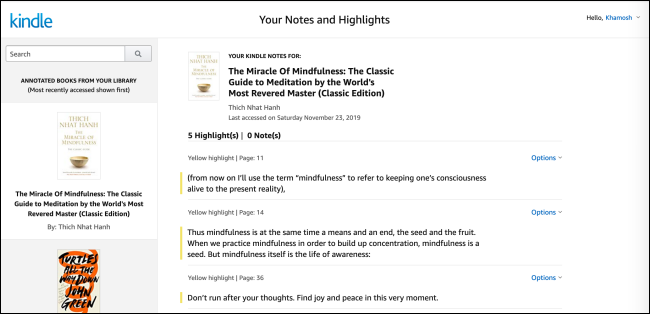
Dacă doriți doar să vă referiți la notițe la o dată ulterioară sau doriți să copiați și să lipiți unele dintre elementele evidențiate din note, puteți face acest lucru din această pagină.
Dacă doriți să descărcați o copie a evidențierilor și să le salvați pentru utilizare offline, puteți utiliza bookmarklet-ul gratuit Bookcision.
Mai întâi, deschideți Pagina Bookcision în Chrome sau Firefox (suportul pentru bookmarklet în Safari pe Mac lipsește, cel puțin).
Apoi, faceți clic pe apăsat pe butonul care spune „Drag To Bookmark Bar” și trageți-l în bara de marcaje, sub bara URL. Dacă nu vedeți bara de marcaje, utilizați comanda rapidă „Shift+Command+B” pe Mac sau „Shift+Ctrl+B” pe Windows.
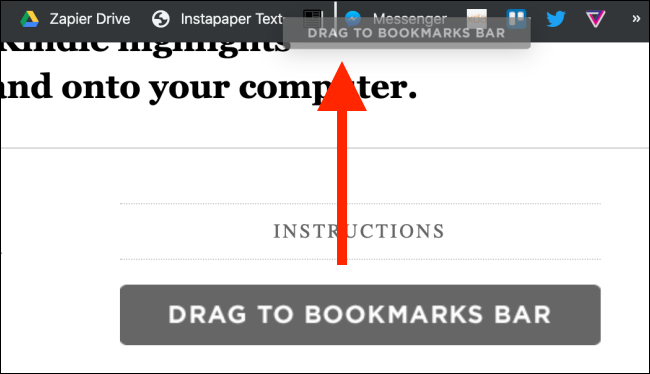
Acum, selectați o carte din pagina Kindle Notebook și faceți clic pe marcajul „Bookcision”.
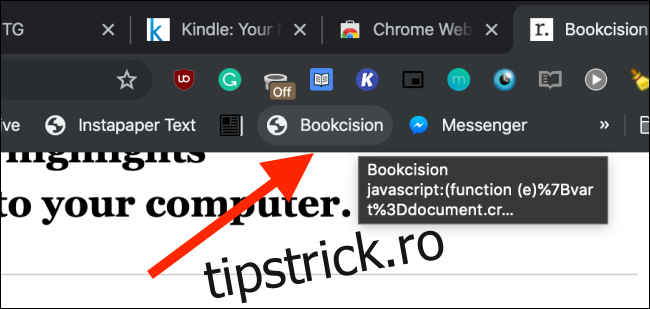
Veți vedea o nouă fereastră pop-up pe pagină. Aceasta va lista toate punctele importante și notele din carte. Veți vedea un buton la îndemână „Copiați în Clipboard”. Puteți face clic pe el pentru a copia rapid textul.
Faceți clic pe butonul drop-down de lângă „Descărcare” și selectați „Ca text simplu” pentru a descărca toate elementele evidențiate și notele într-un fișier text simplu.
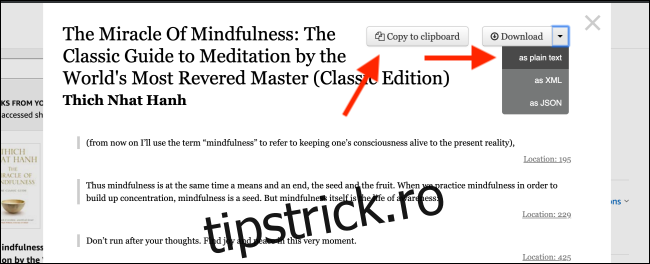
Când deschideți fișierul descărcat, veți găsi elementele evidențiate împreună cu numărul paginii din cartea dată.
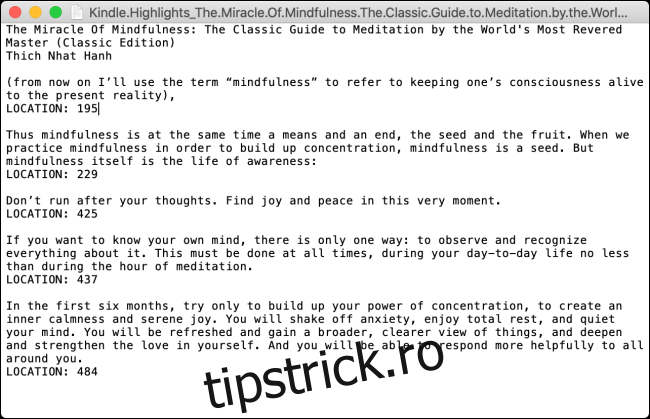
Acum puteți să salvați notele offline, să vi le puteți trimite prin e-mail sau să le lipiți în aplicația de luare de note aleasă.
Cum să exportați momentele importante din stocarea Kindle
Dacă ați sfârșit prin a șterge o carte electronică fără DRM de pe dispozitivul dvs. Kindle, nu vă faceți griji, evidențierile și notele vor fi în continuare disponibile în fișierul „My Clippings.txt” de pe Kindle.
Fiecare Kindle, inclusiv prima generație, păstrează un fișier de rulare cu toate evidențierile și notele pe care le-ați făcut. Această funcție este disponibilă numai pe cititoarele de cărți electronice Kindle și nu pe tabletele Kindle Fire sau pentru aplicațiile Kindle.
Mai întâi, conectați Kindle-ul la computerul Mac sau Windows folosind cablul USB furnizat. Acum, accesați Finder pe Mac sau File Explorer pe computer și deschideți directorul de fișiere „Kindle”. Accesați folderul „Documente”.

Aici, căutați fișierul „My Clippings.txt” și faceți dublu clic pe document pentru a-l deschide în aplicația implicită de editare a textului.
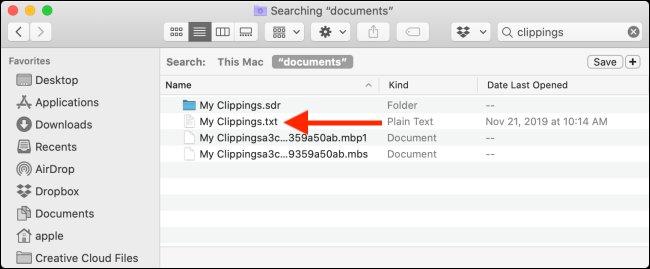
Veți găsi o listă lungă cu toate evidențele și notele pe care le-ați făcut vreodată pe Kindle. În funcție de cât timp folosești Kindle, aceasta poate fi o listă lungă.
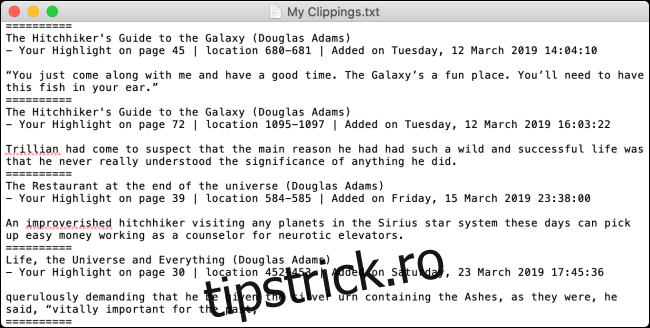
Chiar dacă este doar un fișier text, evidențierile și notele sunt organizate în mod rațional. Fiecare evidențiere sau notă menționează numele cărții, data și ora evidențierii și locația cărții.
Pentru a găsi punctele importante dintr-o anumită carte, tot ce trebuie să faceți este să mergeți la bara „Căutare” și să căutați numele cărții.
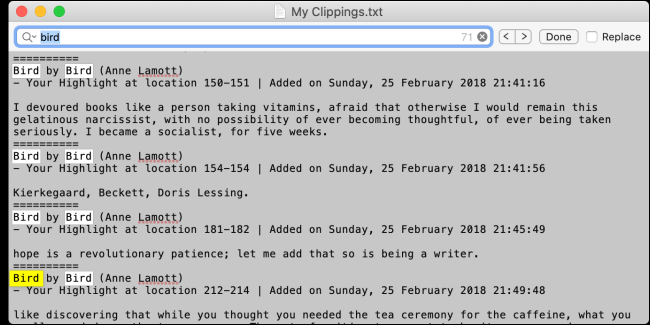
Odată ce găsiți elementele evidențiate, puteți alege să le copiați și să le lipiți în aplicația de luare de note sau într-un alt fișier de document.